win7 64位旗舰版系统屏幕颜色校准的方法
时间:2019-03-14 11:40:33来源:装机助理重装系统www.zhuangjizhuli.com作者:由管理员整理分享
我们都知道显示屏屏幕的颜色对我们的眼睛有很大影响,如果是长期坐在电脑前,屏幕颜色或亮度处于不正常的话就很容易导致近视,而屏幕上的颜色更显示器、显卡设置和环境照明有很大关系,然而最近却有win7 64位旗舰版系统用户在使用是Windows系统上的默认颜色配置,在电脑微软提供了显示器颜色校准功能,可以有效的帮助设置亮度、对比度、伽玛和色彩,其实通过显示颜色校准功能你可以调整亮度、对比度和颜色平衡,确保屏幕颜色显示正确,此功能可以通过“控制面板”中调出,也可以在运行中输入:DCCW调出。对此小编就来具体地设置一下电脑显示颜色校准的方法吧。
1、首先,在“控制面板”中的路径是“外观和个性化”,在显示子项中有“颜色校准”;
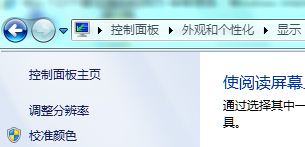
2、然后,再点击“颜色校准”,就会出现颜色校准界面;
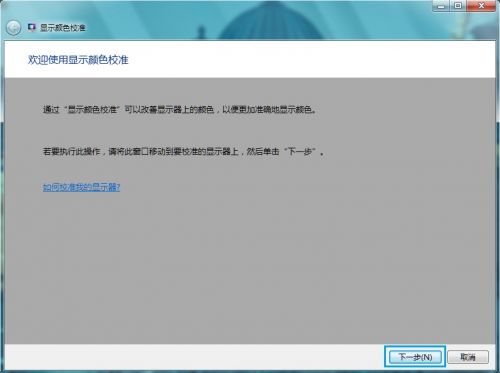
3、再点击“下一步”以后会出现颜色校准的一些基本介绍以及需求;
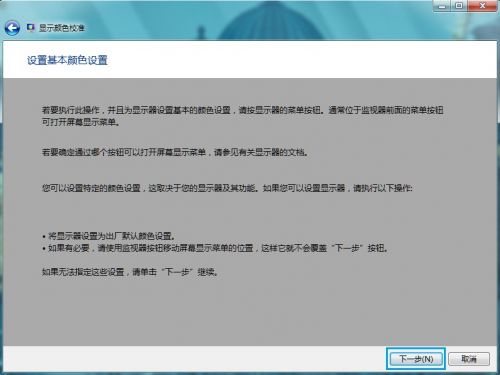
4、再单击“下一步”后会出现伽玛简介以及调整伽玛的图示;
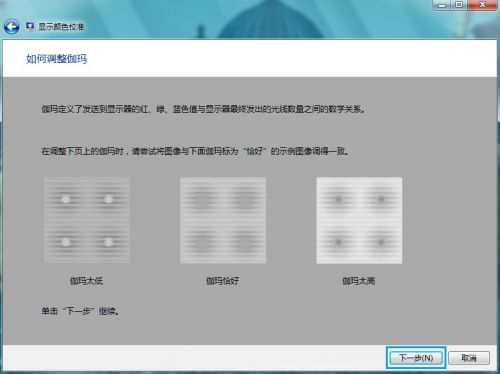
5、接下来,再单击“下一步”后可以通过滑块调整伽玛,调整到与之前图示中“恰好”一致即可;
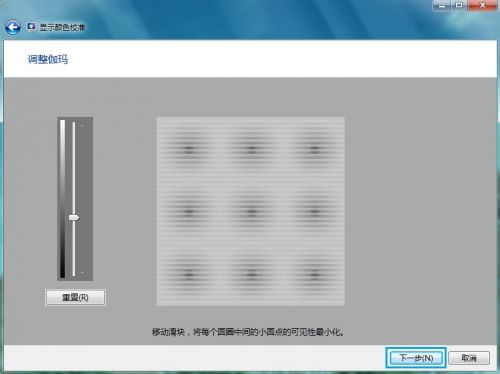
6、单击“下一步”会提示是否调试亮度对比度,并确认好显示器上的调节按键准备调节,单击“下一步”进入亮度简介以及调整亮度的图示,“下一步”后就要通过调节显示器的亮度,将其调整到与之前图示中“恰好”一致即可,单击“下一步”进入对比度简介以及调整对比度的图示,“下一步”后就要通过调节显示器的对比度,将其调整到与之前图示中“恰好”一致即可;
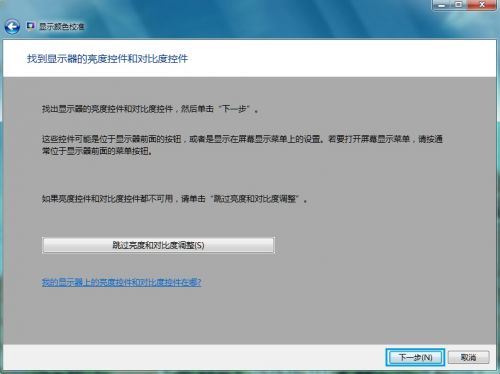
7、再调整后单击“下一步”,就会出现调整颜色平衡的简介以及调整颜色平衡的图示,再点击“下一步”后可以通过调整红,绿,蓝的滑块将颜色平衡调整至之前图示中正常的范围即可,再单击“下一步”就出现了完成界面,在此界面可以通过选择先前的校准和当前校准来对比校准前后的差别,最后再单击完成后即可完成颜色校准了。
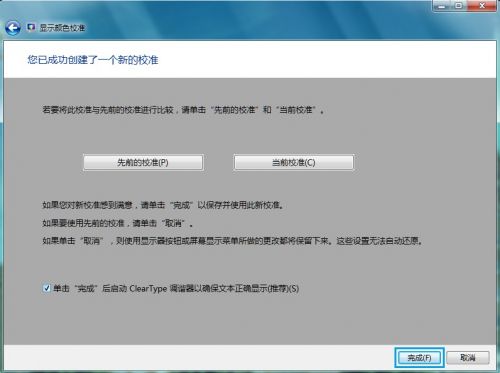
以上就是电脑显示颜色校准的解决方法了,感兴趣的用户也可以试试哟,如果不知道该如何对自己显示器屏幕的颜色设置的话,就可以通过这个功能进行自动校准了,希望这个教程对大家有所帮助。
1、首先,在“控制面板”中的路径是“外观和个性化”,在显示子项中有“颜色校准”;
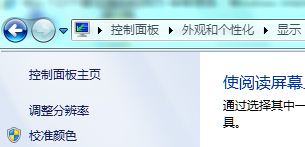
2、然后,再点击“颜色校准”,就会出现颜色校准界面;
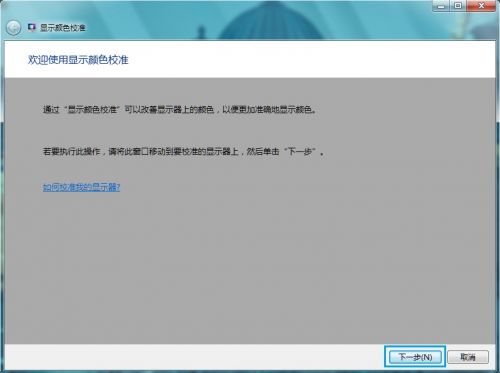
3、再点击“下一步”以后会出现颜色校准的一些基本介绍以及需求;
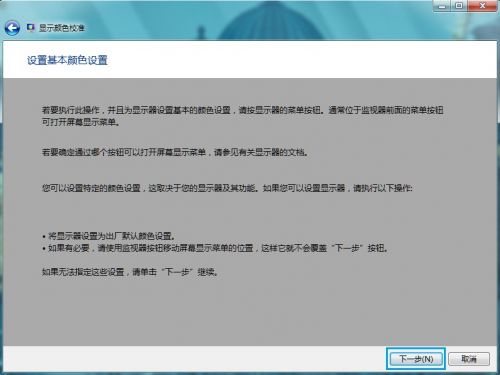
4、再单击“下一步”后会出现伽玛简介以及调整伽玛的图示;
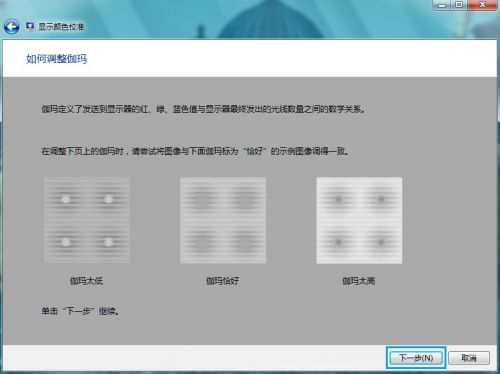
5、接下来,再单击“下一步”后可以通过滑块调整伽玛,调整到与之前图示中“恰好”一致即可;
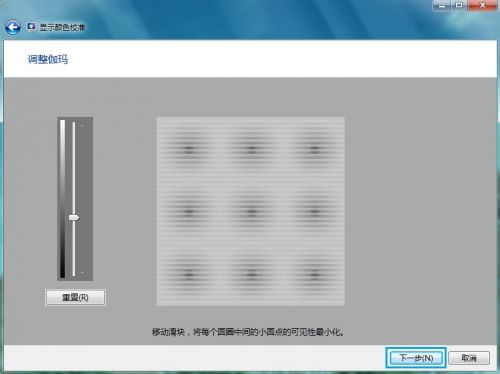
6、单击“下一步”会提示是否调试亮度对比度,并确认好显示器上的调节按键准备调节,单击“下一步”进入亮度简介以及调整亮度的图示,“下一步”后就要通过调节显示器的亮度,将其调整到与之前图示中“恰好”一致即可,单击“下一步”进入对比度简介以及调整对比度的图示,“下一步”后就要通过调节显示器的对比度,将其调整到与之前图示中“恰好”一致即可;
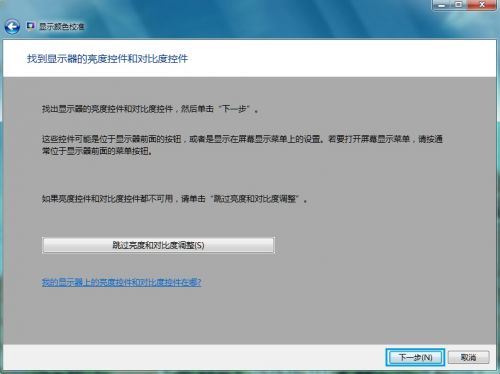
7、再调整后单击“下一步”,就会出现调整颜色平衡的简介以及调整颜色平衡的图示,再点击“下一步”后可以通过调整红,绿,蓝的滑块将颜色平衡调整至之前图示中正常的范围即可,再单击“下一步”就出现了完成界面,在此界面可以通过选择先前的校准和当前校准来对比校准前后的差别,最后再单击完成后即可完成颜色校准了。
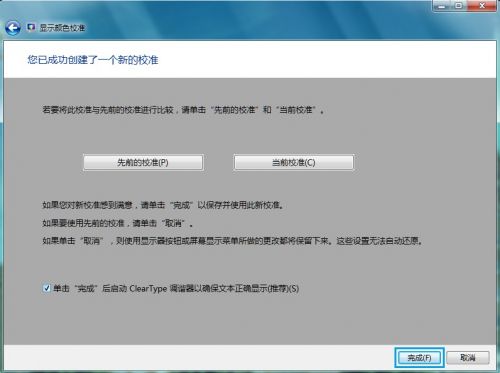
以上就是电脑显示颜色校准的解决方法了,感兴趣的用户也可以试试哟,如果不知道该如何对自己显示器屏幕的颜色设置的话,就可以通过这个功能进行自动校准了,希望这个教程对大家有所帮助。
分享到:
